Parancsikonok szafari a mac, hogy mindenkinek tudnia kell, alma hírek
Ablakok és lapok
Link megnyitása új lapon
Néhány link megnyílik egy böngésző az aktuális oldalon, ami nem mindig kényelmes. Hivatkozás megnyitásához egy új lapon, de még a jelenlegi oldalon, akkor kattintson a linkre ugyanakkor megnyomja a ⌘Cmd. Az oldal megnyitása egy új lapon, és indítsuk el a lehető egyidejűleg a linkre kattintva, és kattintson ⌘Cmd + ⇧Shift.
Váltás az előző vagy a következő lapon
Ha azt szeretnénk, hogy váltson a lap jobb oldalán a jelenlegi, kattintson a ⌘Cmd + ⇧Shift + jobbra nyíl. Ennek megfelelően ⌘Cmd + ⇧Shift + balra nyíl lehetővé mozgatni a bal oldalra. Alternatív váltani a fület a jobb, akkor nyomja meg a Ctrl + Tab. valamint a lapra a bal oldalon - Control + ⇧Shift + Tab.
Váltás az adott lapra
Ha sok lap van megnyitva, és gyorsan meg akarja váltani az egyiket, kattintson a ⌘Cmd és számos kulcsfontosságú 1-től 9 Például, ha rákattint ⌘Cmd + 1, megnyílik az első fülön (balra) és ⌘Cmd + 5 fog át, hogy az ötödik lapra a bal oldalon.
Újra el kell indítani egy bezárt lap
Mindenki tudja, hogy a kombináció ⌘Cmd + T gombokat használt új lapot nyit meg, de sokkal kevesebb tudják, hogy ⌘Cmd + Z lehetővé teszi, hogy nyissa meg az utolsó lezárt fület. Sajnos, ellentétben a Chrome a Firefox, és tárolja az első tíz zárt lapok, Safari lehetővé teszi, hogy visszatérjen csak egy (a többit meg kell nézni a történelem).
A Safari nagyon kényelmes változtatni a lapok sorrendjének nyitva. Például, akkor egyszerűen kattintson a lap, és kézzel húzza azt egy másik helyen, húzza az aktuális ablakot, és nyisson meg egy új vagy drag and drop az egyik ablakból a másikba.
Annak érdekében, hogy minimálisra csökkentsék egy nyitott Safari ablakra, nyomja meg az ⌘Cmd + M.
Az aktuális lap bezárása vagy ablak
Persze, közel a hozzájárulást, vagy a gombra kattintva a kereszten, de meg tudod csinálni anélkül, hogy az egér segítségével a billentyűparancsokat ⌘Cmd + W A lap bezárásához és ⌘Cmd + ⇧Shift + W az ablak bezárásához.
Az összes lap bezárása, kivéve a jelenlegit
Ha az összes megnyitott lapok kivételével a jelenlegi már nincs szükség, és zárja be őket egyenként nincs ideje vagy kedve, akkor egyszerűen kattintson a ⌘Cmd + ⌥Option (Alt) + W.
Engedélyezze Reader Mode
Annak érdekében, hogy aktiválja az olvasási mód Safari, amely lehetővé teszi, hogy nyissa meg nem zsúfolt kívül semmi az oldalon, akkor be kell kattintani a ⌘Cmd + ⇧Shift + R.
Az oldal hozzáadása a olvasólistája
Kattintva ⌘Cmd + ⇧Shift + D. hozzá az aktuális oldalon a „Reading List”, és jöjjön vissza később.
Nyílt oldalsáv
Nyissa ki az oldalsó panel, amely a könyvjelző „Reading List” és „Általános hivatkozások”, akkor egy kombináció ⌘Cmd + ⇧Shift + L. Ezen gombok bezárja a tálaló.
Lehetővé teszik a teljes képernyős módban
Annak érdekében, hogy nyissa meg a böngésző ablakot teljes képernyő, nyomja meg
⌘Cmd + ⇧Shift + F közötti teljes képernyős módból, nyomja meg ezt a billentyűkombinációt újra.
Privát böngészési mód aktiválása
Ha azt szeretnénk, hogy nyit egy új ablakot inkognitó módban (magán) kattintson a ⌘Cmd + ⇧Shift + N.
Mute lap
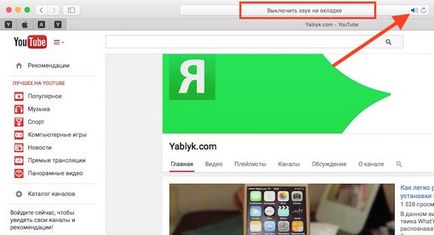
Oldalnavigáció
Gyors oda-vissza
Akkor vissza az előző oldalra az aktuális lapra, kattintson a ⌘Cmd + Balra nyíl. Ahhoz, hogy váltson a következő oldalon kell kattintani a ⌘Cmd + jobbra nyíl.
Ugrás fel és le az oldalt,
Görgessen le az éppen megtekintett oldal, akkor használja a szóköz. és annak szükségességét, hogy felfelé egyidejűleg nyomja meg a szóköz és ⇧Shift.
Lapozás az oldalak elején és végén
Ha meg kell, hogy gyorsan menjen vissza az oldal tetején, kattintson a ⌘Cmd + fel nyíl. Ennek megfelelően ⌘Cmd + lefelé nyíl nyitja meg az oldal alján nézett.
Oldal betöltésének leállítása
Ha az oldal betöltése túl sokáig, akkor megszakítja a csomagtartó. Ehhez menj vissza a lap tetejére (⌘Cmd + felfelé nyíl), majd nyomja meg a Kilépés gombot. Frissítse az oldal használatával ⌘Cmd + R kombinációt.
Azon felhasználók, akik nehezen olvashatók a kisméretű betűk növelheti a méret a oldalra kattintva ⌘Cmd + ⇧Shift + egyenlőségjel (=). nyomja meg ⌘Cmd + ⇧Shift + mínusz jel a kicsinyítés ( "-"). és az oldal, hogy visszatérjen az eredeti nézet - ⌘Cmd + ⇧Shift + nulla ( „0”).
Keresés az oldalon
Ha azt szeretnénk, hogy gyorsan megtalálja a kívánt szót vagy egy szövegrészletet egy oldalon, nyissa meg a keresősávot a oldalra kattintva ⌘Cmd + F